
Joseph Goodman
0
4266
1260
Kompleks, grim, kedelig - det var hvad jeg tænkte på min Mac's Mail-app, hver gang jeg åbnede den. At nyde godt af Airmail og Kiwi 5 Apple Mail-alternativer til Mac OS X 5 Apple Mail-alternativer til Mac OS X Hver Mac leveres med et gratis e-mail-program, men det er ikke alle-og-slut alle OS X-e-mail-løsninger. Her er fem af de bedste alternativer. og at kende fordelene ved at bruge en tredjeparts mail-app Vælg en tredjeparts Mac Mail-app til alle disse fordele Vælg en tredjepart Mac Mail-app til alle disse fordele Leder du efter en ny Mac-e-mail-klient? Træt af Apple Mail? Mange tredjepartsklienter er værd at overveje, hver af dem er udstyret med funktioner enten mangler eller mangler i Mail.app. har måske haft noget at gøre med det.
For nylig besluttede jeg at skifte til standard Mac-apps De bedste standard Mac-apps, som du ikke skulle have brug for at erstatte de bedste standard Mac-apps, som du ikke skulle have brug for at udskifte. Her er nogle af de bedste standard, forudinstallerede, oprindelige Mac apps værd at bruge. Grøft dem ikke, før du prøver dem! at skære ned på app-rod. Som en del af denne switch oprettede jeg Mac Mail og besluttede at prøve det i en uge. Jeg var sikker på, at jeg ville give det op i to dages toppe.
To måneder senere bruger jeg stadig Mac Mail og er blevet glad for det. Jeg tror, det er fordi jeg tog mig tid til at konfigurere det rigtigt. Jeg lavede e-mail-behandling så smertefri som muligt med disse seks trin. Det kan du også!
Tilpas værktøjslinjen
Vil du håndtere e-mails super hurtigt? Sæt værktøjslinjen til din tilfredshed og brug et-klik-knapper til at tage handling på e-mails. Det er så meget bedre end at famle med menuindstillinger eller tastaturgenveje, som du ikke kan huske.
For at konfigurere værktøjslinjen skal du højreklikke på den og vælge Tilpas værktøjslinje ... fra genvejsmenuen. Du vil nu se en dialogboks med alle ikoner, du kan trække og slippe på værktøjslinjen, hvor du vil have dem til at vises. Når denne dialogboks er aktiv, kan du også trække ikoner fra værktøjslinjen for at slippe af med dem eller flytte dem rundt for at omarrangere dem.
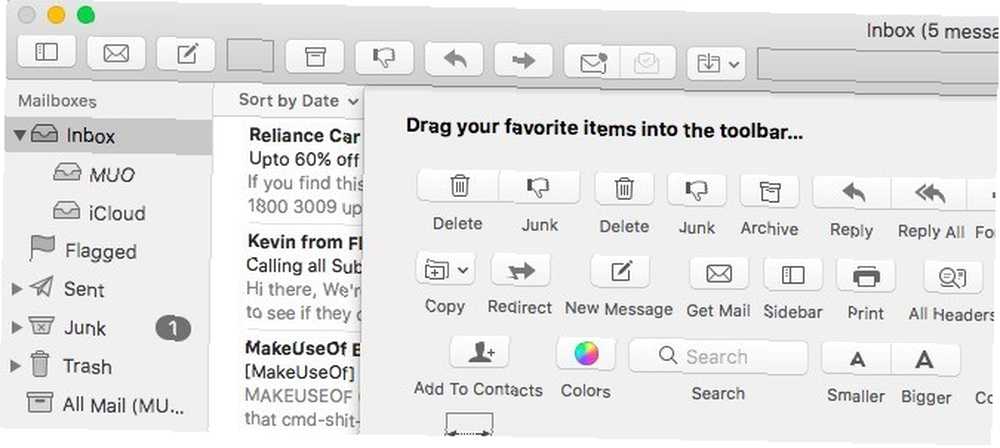
Her er ikonændringerne, som jeg vil anbefale:
- Fjerne Slet - Det er lettere at skubbe til venstre (på macOS Sierra) eller ramme slette nøgle for at slette en e-mail.
- Fjerne Svar alle - At holde Svar alle -knappen, hvor du muligvis kan klikke på den uden at betyde, er en opskrift på katastrofe.
- Tilføje Ulæst / læst - Denne er praktisk til at markere e-mails som læst (eller ulæst) i bulk.
- Tilføje Flyt valgte meddelelser - Dette sparer dig for at skulle udvide / kollaps sidefeltmapper til at trække og slippe e-mails til. Tro mig, at valg af mapper for at flytte e-mails er så meget enklere fra en indlejret menu skjult bag et værktøjslinjeikon.
- Tilføje Sidebar - Hold sidebjælken ude af syne, men let tilgængelig med dette sidebar-skiftikon til værktøjslinjen.
Bemærk - Nogle værktøjslinjeikoner kommer parvis. Slet og Junk, for eksempel. Men du kan også finde individuelle ikoner til disse handlinger, hvis du vil tilføje eller slippe en af dem.

Skjul distraherende visuelle elementer
Den første ting, jeg gør, når jeg installerer en ny app, er at rense dens interface op. Jeg gemmer alle de elementer, der kommer i vejen, og holder kun de mest brugte i syne. Jeg gjorde det samme for Apple Mail ved at skjule:
- Liste-forhåndsvisninger - Dette er de første par linjer med e-mail-tekst, du ser i meddelelseskolonnen. Jeg foretrækker at holde dem skjult, fordi jeg kan fortælle, hvad en e-mail handler om fra emnelinjen - til de vigtigste e-mails alligevel. Chancerne er, at du også kan. For at få forhåndsvisning af listen til at forsvinde under Mail> Indstillinger ...> Visning, Vælg Ingen fra Listevisning Drop down menu.
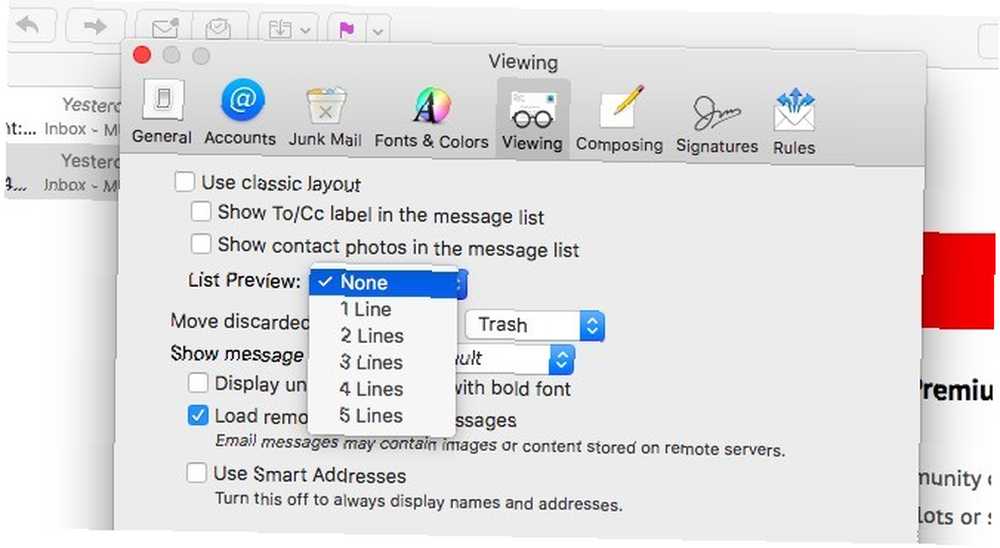
- Postkasse-mapper - For hver e-mail-konto opretter Mac Mail en dedikeret postkasse til at gemme e-mails, der hører til en bestemt mappe eller etiket. Skjul disse postkasser ved at klikke på Skjule link, der vises, når du holder musepekeren over navnet på en postkasse i sidebjælken.
- Fanebjælke - Skjul fanebjælken ved at fjerne markeringen af Vis fanebjælke indstilling i Udsigt menu. Fanen bar vises igen af sig selv, når du opretter en ny fane, men forbliver ude af din måde, når du har en enkelt fane aktiv.
- Favoritlinje - Hvis du foretrækker at skifte mellem postkasser fra sidefeltet som jeg, føles favoritlinjen overflødig. Gå foran og skjul det ved at klikke på Vis> Skjul favoritlinje.
- Sidebar - Jeg ved, at jeg lige sagde, at jeg skiftede postkasser fra sidefeltet, så hvorfor skulle jeg skjule det? Nå, jeg har kun adgang til Indbakke postkasse eller den samlede indbakke ofte. Så længe jeg vælger det, før jeg skjuler sidebjælken, er jeg god. For at få adgang til andre postkasser kan jeg skifte sidebjælken når som helst ved hjælp af det sidefeltikon, jeg tilføjede, mens jeg tilpassede værktøjslinjen.
Sådan ser Mac Mail ud, efter at jeg har renset det:
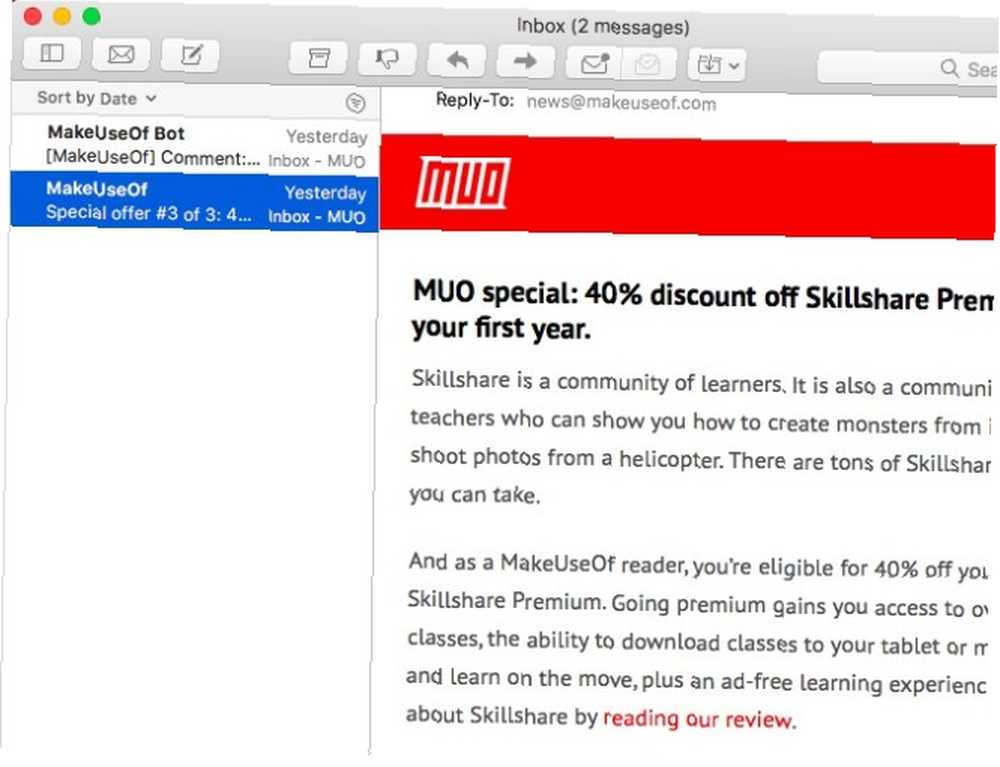
Forenkle e-mail-søgninger
Du behøver ikke at søge for hårdt for at finde nogen vigtig e-mail, hvis du har et system til at dirigere e-mails, hvor de hører hjemme. Her er mine forslag til at gøre det.
Brug flag
Flag er Mac Mail-ækvivalent med stjerner / favoritter. Brug dem til at fremhæve e-mails, som du siger, du ofte henviser til, eller dem, som du snart har brug for at gribe ind. Disse e-mails vises derefter under markeret postkasse i sidefeltet. Vælg flag i forskellige farver for at identificere forskellige typer vigtige e-mails.
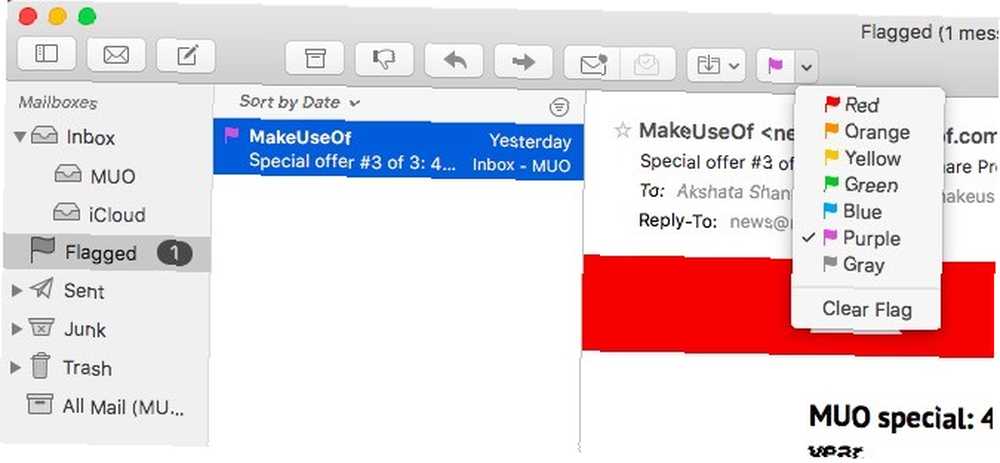
For at være ærlig bruger jeg ikke flag selv, fordi jeg finder de farverige flagsymboler foruroligende. De ser ud til at sige “Hvordan kunne du glemme dette?” hele tiden i stedet for at sige “Her er hvad du har brug for!” som gule stjerneikoner gør.
Konfigurer smarte postkasser og postkassen regler
Disse to Mac Mail-funktioner fungerer mere eller mindre som filtre i Gmail 4 Smart Gmail-filtre, der hjælper dig med at tackle for meget e-mail 4 Smart Gmail-filtre, der hjælper dig med at håndtere for meget e-mail Decluttering og organisering af din Gmail-indbakke er en daglig opgave. Der er en smartere måde at gøre det på. Opret fire grundlæggende filtretyper i Gmail for automatisk at sortere dine e-mails. . Både smarte postkasser og regler for postkasse isolerer e-mails, der svarer til de kriterier, du angiver. Forskellen er, at regler også tager opfølgning på e-mails.
Lad os for eksempel sige, at du vil beholde al kommunikation fra makeuseof.com i et afsnit med hurtig adgang. Du vil også flytte indgående e-mails fra MakeUseOf Deals til en dedikeret mappe. I dette tilfælde kan du:
- Opret en smart postkasse til alle e-mails fra MakeUseOf. Klik på Postkasse> Ny smart postkasse ... Som vist på billedet herunder skal du derefter specificere, at du vil isolere alle meddelelser, der indeholder @ makeuseof.com i Fra Mark. Hit Okay at oprette postkassen. Denne nye smarte postkasse vises under Smart postkasser i sidebjælken. Sletning af denne postkasse sletter ikke dens indhold fra din indbakke.
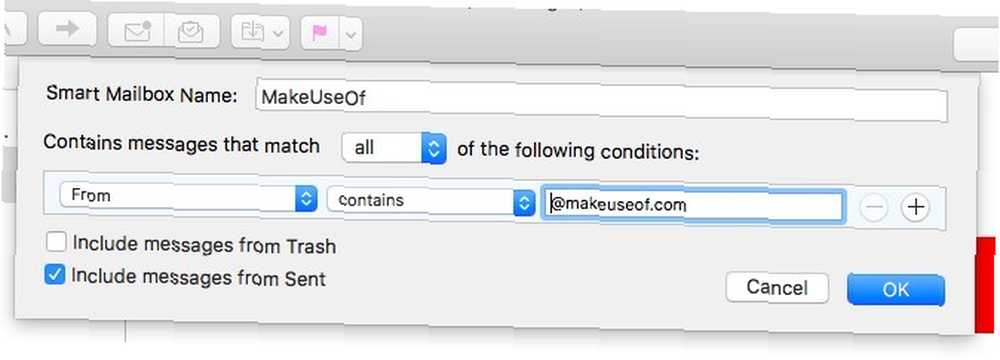
- Opret en mailbox-regel for automatisk at flytte MakeUseOf-tilbud til en mappe efter eget valg. Under Mail> Præferencer> Regler, Klik på Tilføj regel knap. Du skal nu se en popup som den, der kom op, da du oprettede en smart postkasse ovenfor. Du vil bemærke, at du i denne nye popup ikke kun kan specificere, hvilke e-mails du vil identificere, men også hvad du vil have Mail til at gøre med dem. Opsæt denne regel som vist i snapshot nedenfor. Regler understøtter flere handlinger, så du også kan sige, farvekode disse e-mails, hvis du ønsker det.
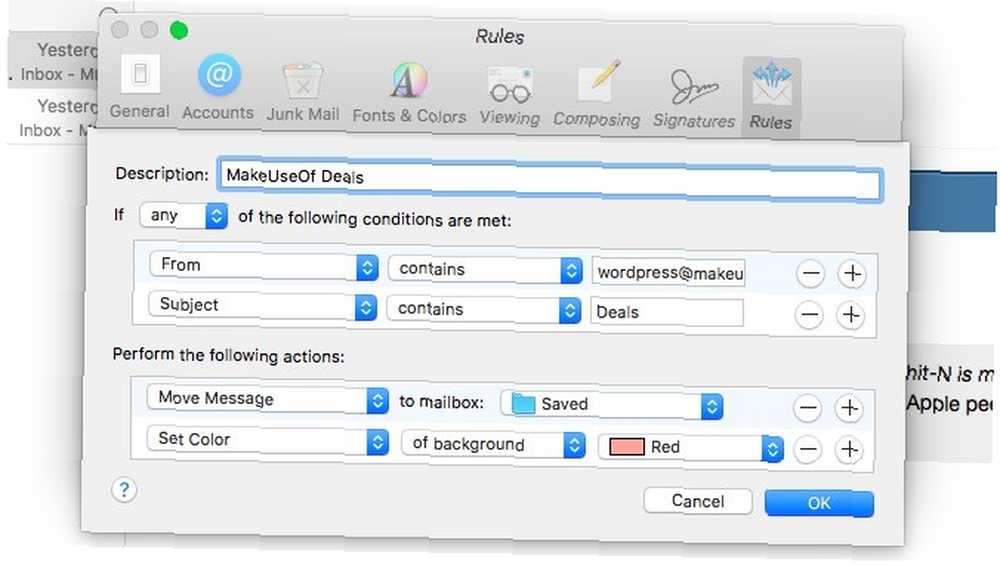
Du ønsker måske at konfigurere disse væsentlige smarte postkasser Fem væsentlige smarte postkasser til Apple Mail [Mac] Fem væsentlige smarte postkasser til Apple Mail [Mac] og enkle postkasse regler for Apple Mail 2 enkle Apple Mail-regler for bedre at håndtere indgående e-mails [Mac ] 2 enkle Apple Mail-regler for bedre at håndtere indgående e-mails [Mac] .
Når du bruger disse e-mail-filtreringsfunktioner i tandem med søgefeltet, kan du hente enhver e-mail på kun få sekunder. Søgefeltet understøtter i øvrigt naturligt sprog.
Gør det lettere at bekæmpe e-mail-afhængighed
De fleste e-mail-apps gør deres bedste for at overbevise dig om, at verden slutter, hvis du ikke tjekker din e-mail. Hvad der skete, da jeg gik helt offline i en uge, hvad der skete, da jeg gik helt offline i en uge At leve i Internet-æraen har ændret os i en sådan grad, at ideen om at skulle leve helt offline selv i et stykke tid lyder som en fængselsstraf. Men det er det virkelig ikke. lige dette øjeblik. Du og jeg ved begge, at det ikke er sandt, og det er op til os at imødegå dette argument, der tager form af indgribende underretninger.
Jeg foretog følgende ændringer for at få e-mail til at føle sig mere praktisk og mindre forpligtet. Se om de kunne hjælpe dig:
- Intet dock-ikon - Ja, jeg blev af med dock-ikonet for Mail for at undgå at se det ulæste antal, som jeg aldrig kan klare at ignorere. Så medmindre jeg har Mail-appen åben, kan jeg ikke se det ulæste antal, uanset hvor mange e-mails der er stablet op i min indbakke.
- Bannerformalarmer til underretninger - Under Systemindstillinger> Underretninger> Mail, plukke Bannere under Mail Alert Style. I modsætning til underretninger forsvinder bannerunderretninger automatisk.
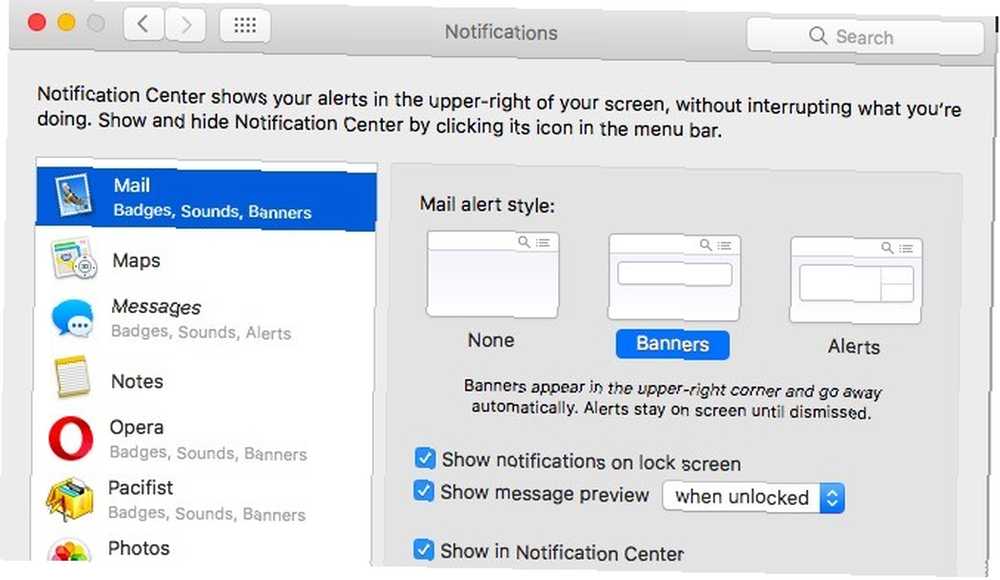
- Tastaturgenvej til underretningscentrets tilstand Ikke forstyrr - Under Systemindstillinger> Tastatur> Genveje> Missionskontrol, markér afkrydsningsfeltet for Tænd Forstyrr ikke til / fra. Husk også dens standardgenvej eller tilføj en af dine egne (jeg bruger F10). Nu kan du forvise alle underretninger, når du arbejder, og bringe dem tilbage med et tryk på en tast.
Kontroller postkorts-kortlægning
Har du oprettet en ny konto i Mac Mail? Hop over til Mail> Præferencer> Konti> Postkasseadfærd for den konto. Der skal du kontrollere, at postkasserne i Mac Mail svarer til de rigtige på din e-mail-konto. Det gør de normalt, men det gør ikke ondt at tjekke. Og hvis dine mails bliver blandet, ved du nu, hvor problemet kan ligge.
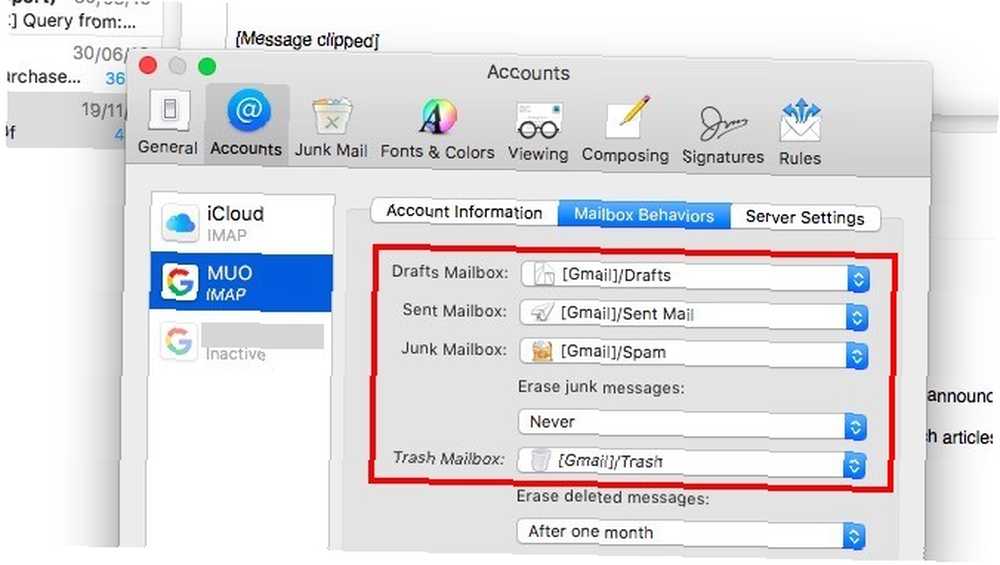
Afmeld abonnement på mapper, som du ikke bruger ofte
Mac Mail abonnerer som standard på alle mapper / etiketter i din e-mail-konto. Hvis der er nogen mappe, du har brug for til organisering, men næsten aldrig tjekker, skal du tænke på at afmelde dig i Mac Mail.
For at afmelde en mappe i Mail-appen skal du først højreklikke på den mappe i sidebjælken og vælge Få kontoinfo. Dette bringer dig til Kontooplysninger> Abonnementsliste, hvorfra du kan afmelde dig fra den valgte mappe.
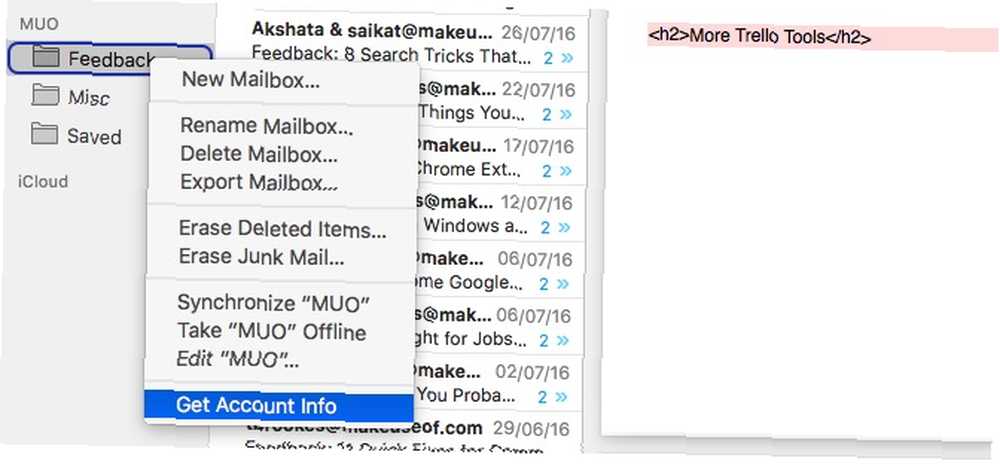
Af en eller anden grund kunne jeg ikke se nogen af mine mail-mapper på abonnementslisten, selvom jeg havde abonneret på dem. Jeg var stadig i stand til at afmelde mig fra unødvendige mapper fra min webmail-konto, som tilfældigvis er en Gmail-konto. Jeg fravalgte Vis i IMAP afkrydsningsfelt for den relevante mappe under Indstillinger> Etiketter i Gmail.
Få et par Mac Mail-plugins
Apple Mail understøtter plugins, så du ønsker at installere et par for at tilføje funktioner, du ønsker Mail havde, eller for at forbedre din Mail-oplevelse. Det populære MailButler-plugin er et godt sted at begynde.
MailButler tilføjer værktøjer til opgaver som snoozing, planlægning og sporing af e-mails. Dens grundlæggende version er gratis, og pakker funktioner som Fortryd send, vedhæftningspåmindelser og upload af sky. Du får også brug af 30 professionelle handlinger om måneden - hver brug af en Pro-funktion udgør en handling. Præmieplanerne begynder på 7,95 euro pr. Måned.
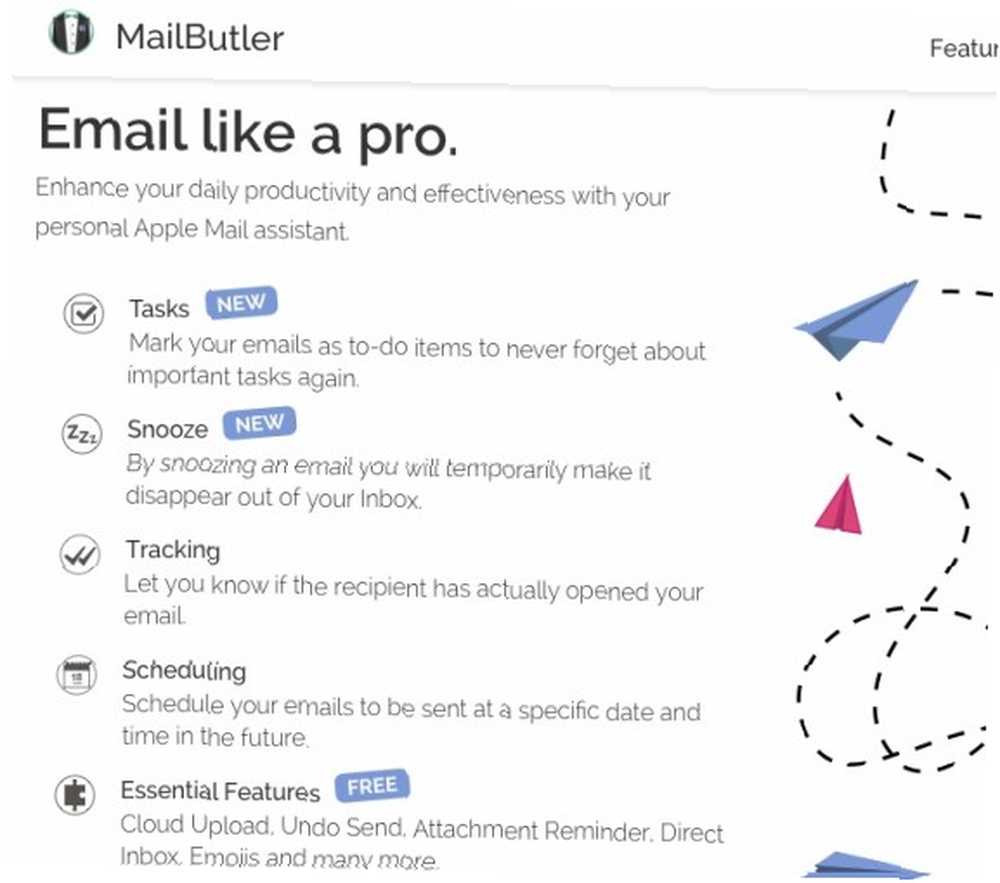
Installer Herald, hvis du gerne vil behandle e-mails lige fra deres underretningsbannere.
Hvis du vil organisere e-mails bedre og identificere dem hurtigere, skal du hente MailTags. Det giver dig mulighed for at tilføje metadata såsom nøgleord, noter og forfaldsdatoer til e-mails.
Der er også et par flere Mac Mail-plugins, du vil tjekke ud.
Grav dybere ned i Apple Mail-funktioner og -indstillinger
Ja, der er meget mere, du kan gøre med Mac Mail. Annotér billeder, planlæg e-mails Sådan planlægges e-mail på din Mac Sådan planlægges e-mail på din Mac Apples Mail-app leveres ikke som standard med en planlægning, men du kan bruge Automator eller et tredjeparts plugin til at tilføje "send senere" -funktionalitet . , og gør e-mails smukkere med brevpapirskabeloner Skønhed dine e-mails med Apples brevpapir Skønhed dine e-mails med Apples brevpapir Tag dine e-mails fra almindelig tekst til personlig. Apples Mail inkluderer ofte overset attraktive Stationery-skabeloner til at få dine beskeder til at skille sig ud. , til at begynde med. For nuværende tidspunkt har jeg dog fokuseret på engangsændringer, der vil sætte scenen for stressfri e-mailhåndtering. 6 enkle tricks til at reducere e-mail-stress 6 enkle tricks til at reducere e-mail-stress. At håndtere e-mail er den bedste del af min dag. Sagde ingen, nogensinde. Har du brug for alle de tip, du kan få til at administrere din e-mail-indbakke? Vi kan hjælpe dig! . Når du har foretaget disse ændringer, skal du gå gennem de forskellige faner under Mail> Indstillinger at opsætte Mail bare sådan. Det kan ændre din opfattelse af Mac Mail til det bedre.
Hvad fejl dig om din Mac's indbyggede mail-klient? Har du fundet en måde at ordne det på? Del dine Apple Mail tip og tricks med os!
Billedkreditter: NOBUHIRO ASADA / Shutterstock











